来源:网络 作者:汪盛black

前期的准备:前期是相对来说尤为重要的一点,前期比后期更重要,前期功夫做好了后期可以省一大堆事,后期只是点睛之笔。
参数:快门1/400秒
光圈F3.5
ISO:100
白平衡:4700


原片的问题:
1,欠曝,发灰
2,照片皮肤不通透,
3,脸部有杂色干扰。
4,镜头有畸变,需要校正。
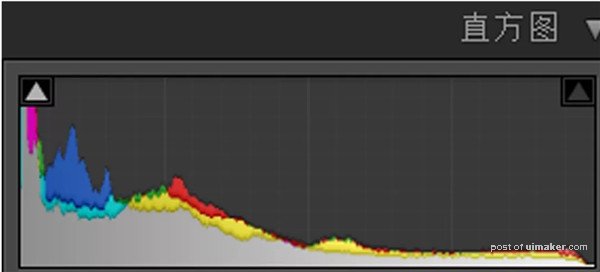
向阴影处,当然用眼睛也可以直接看出来。
一,首先打开LR,先校正镜头所带来的的畸变

二,然后调整曝光和色彩平衡

4700是较为正常色温值,
所以我相机内设置的白平衡设置为4700,
后期觉得效果有点偏黄,
所以调了下色温,
我想让照片偏复古我就在色调上偏了紫色。
三,调整高光阴影

高光减少,
阴影增加,
白色色阶减少黑色色阶增加,
目的是为了让细节更丰富。
四,接下来是最重要的一步,色调曲线。
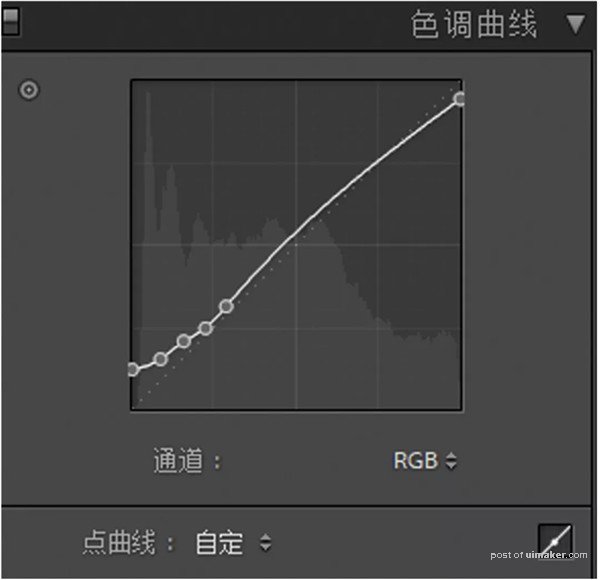
这里我用了日系色调曲线,来丰富画面的层次。

将RGB三条曲线调整为S线,让画面更加有层次。